文件后缀一般代表了这个文件的类型,比如 a.txt 这是最常见的一个文本文件,比如 a.mp3 那么这是一个mp3格式的文件,一般是一段音乐或者一首歌,还有很多种后缀,比如 .mp4 、 .jpg 、.gif 、.Mkv 等。 但是win10 在默认安装的情况下是不显示后缀的。那么如何来设置让他显示出来呢?
右键点击空白处->新建->文本文件。 默认创建的文件名字叫 "新建文本文档" ,z特别留意,这个文件是没有任何后缀的。
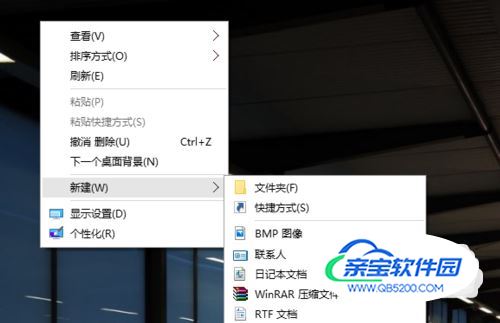

在底部工具栏,打开资源管理器

默认的资源管理器,隐藏了很多配置,点击右上角小图标展开配置项。
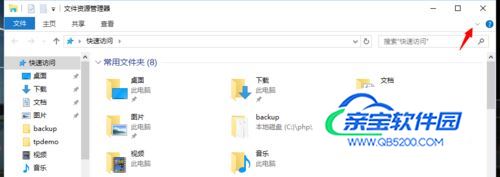
点击“查看“ ,然后再点击右侧”选项“
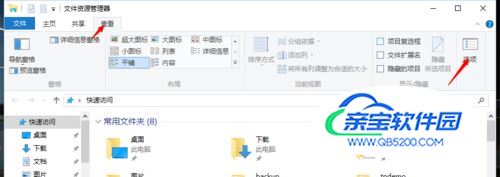
文件夹选项,默认是在常规界面,点击“查看”切换功能界面。
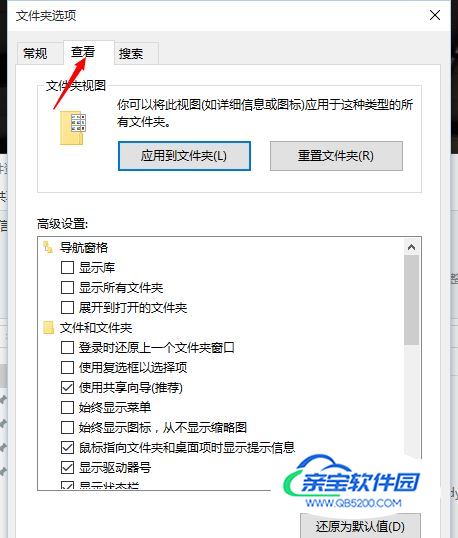
在查看界面下方,有一个 “高级设置”,拖动右侧的滚动条找到“隐藏已知文件类型的扩展名”。 默认这个选项前面有个小勾勾,我们单击去掉,然后点击窗口下方的确人 或者应用。
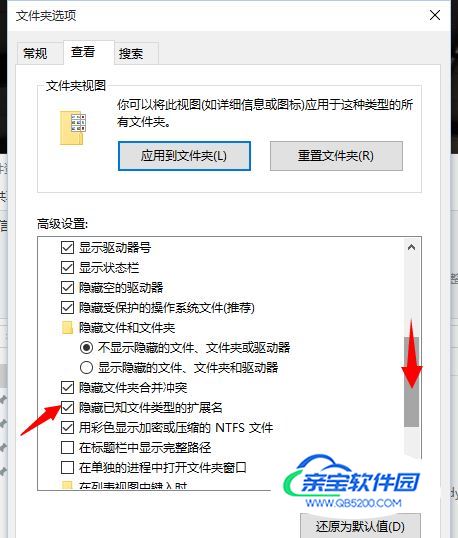
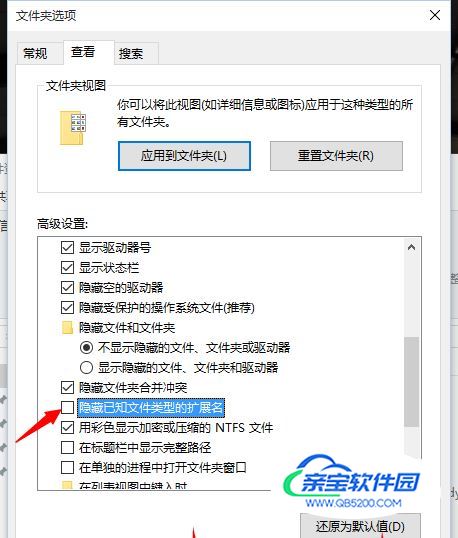
最后查看我们刚才创建的文件,名字显示是不是发生了一些变化,后面多了一个“.txt”,全名是:新建文本文件.txt。 到这一步设置就完成了。

后缀一旦显示之后,你可以随意修改,但是乱改会导致文件无法使用。
如果你还想隐藏设置,那么依照上面的步骤,把我们去掉的勾打上就好了。